Windows Media Player velocizza i video
Windows Media Player ha una funzionalità dedicata che ti consente di regolare liberamente la velocità di riproduzione di un video. Questo post te lo dirà come velocizzare i video in Windows Media Player passo dopo passo.
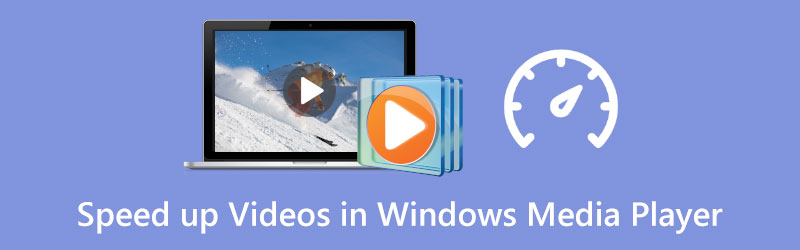
- ELENCO GUIDE
- Parte 1. Velocizza i video in Windows Media Player
- Parte 2. Velocizza un video in Windows 10/11 utilizzando le foto
- Parte 3. Modo professionale per velocizzare o rallentare i video
- Parte 4. Domande frequenti sull'accelerazione di Windows Media Player
Parte 1. Come velocizzare i tuoi video in Windows Media Player
Windows Media Player è preinstallato su qualsiasi dispositivo Windows per aiutarti a visualizzare file video e audio. Durante la visualizzazione di video o l'ascolto di un file musicale in Windows Media Player, puoi anche utilizzarlo per modificare la velocità di riproduzione in base alle tue esigenze. Ora puoi seguire i passaggi seguenti per velocizzare facilmente i video in Windows Media Player.
Apri Windows Media Player e aggiungi il tuo file video per riprodurlo.
Fare clic con il tasto destro sulla finestra di riproduzione e scegliere Aumento opzione. Dal suo menu a discesa, vai a Riproduci le impostazioni della velocità.
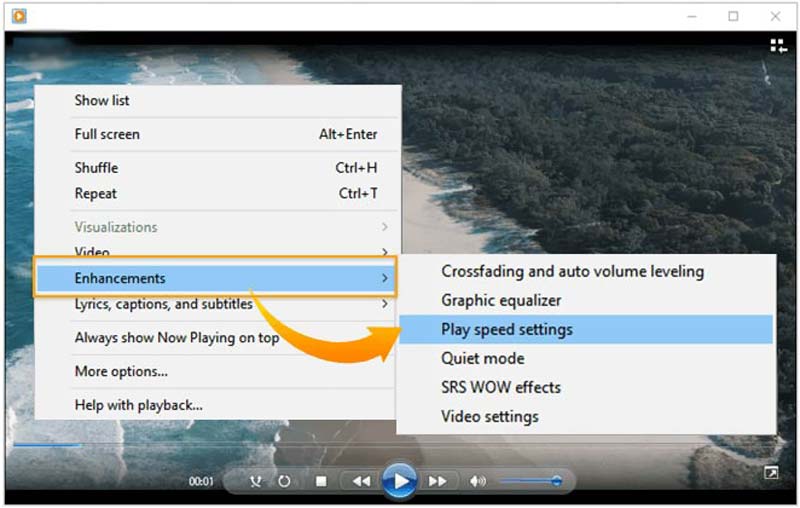
Sullo schermo verrà visualizzato un popup delle impostazioni della velocità di riproduzione. Qui puoi trascinare e spostare il cursore verso destra per velocizzare il tuo video. Per rallentare i tuoi video in Windows Media Player, puoi scegliere di trascinare il cursore della velocità verso sinistra.
Parte 2. Come velocizzare un video in Windows 10/11 utilizzando l'app Foto
Come utente Windows 10 o Windows 11, puoi fare affidamento sul built-in Fotografie app per modificare facilmente la velocità di riproduzione dei tuoi video e audio.
Trova l'app Foto sul tuo computer Windows e aprila. Puoi fare clic sull'icona di Windows nell'angolo in basso a sinistra e quindi cercare Foto per individuarlo rapidamente.
Clicca sul Nuovo video scheda e quindi selezionare Nuovo progetto video opzione dal relativo menu a discesa.
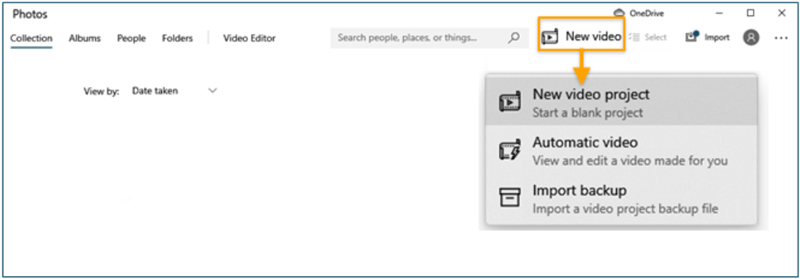
Importa il video di cui desideri modificare la velocità di riproduzione facendo clic su Aggiungere pulsante e trascinandolo nello storyboard. Successivamente, puoi fare clic su Velocità pulsante nella barra degli strumenti per regolare la velocità del video. Qui puoi trascinare la diapositiva verso destra per velocizzare un video.
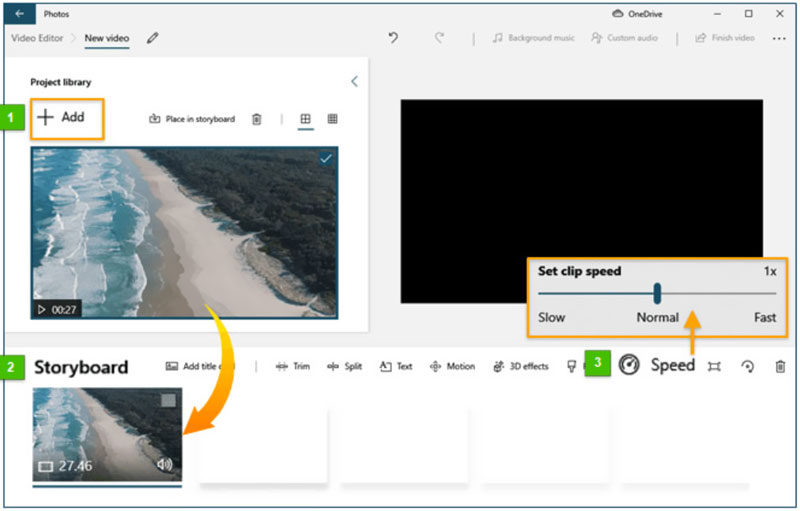
Parte 3. Modo professionale per accelerare o rallentare un video
Per accelerare o rallentare facilmente un video, puoi anche rivolgerti ad alcuni editor video professionali. Pertanto, lo consigliamo sinceramente Convertitore video definitivo per modificare la velocità di riproduzione del video in base alle tue necessità. Ha un dedicato Regolatore di velocità video strumento per aumentare o diminuire facilmente la velocità di riproduzione dei tuoi video.
Scarica gratuitamente e apri questo Video Converter Ultimate sul tuo computer. Puoi usarlo per accelerare o rallentare i video sia su PC Windows 11/10/8/7 che su Mac. Quando lo inserisci, puoi fare clic su Cassetta degli attrezzi scheda e quindi avviare Regolatore di velocità video.

Clicca sul + nel popup Video Speed Controller per sfogliare e importare il file video. Questo controller di velocità video supporta altamente 8K/5K/4K, 1080p/720p HD e video SD comuni in vari formati come MP4, AVI, FLV, MOV, MKV, WMV, M4V e altri.
Non appena il file video viene caricato, un lettore multimediale integrato lo riprodurrà automaticamente per te. Hai dieci opzioni di velocità per regolare liberamente la velocità di riproduzione del video. Quando vuoi velocizzare un video, puoi provare a selezionare 1.25X, 1.5X, 2X, 4X o 8X.

Dopo aver accelerato il video a una velocità di riproduzione adeguata, puoi fare clic su Esportare pulsante per salvarlo sul tuo computer.

Parte 4. Domande frequenti sull'accelerazione di Windows Media Player
Come velocizzare una canzone in Windows Media Player?
Quando desideri velocizzare l'audio in Windows Media Player, puoi riprodurlo in WMP, fare clic con il pulsante destro del mouse sulla finestra di riproduzione, quindi scegliere Miglioramenti. Vai alle impostazioni della velocità di riproduzione e quindi sposta il cursore verso destra per aumentare la velocità di riproduzione del tuo brano.
VLC può velocizzare un video?
SÌ. Puoi aprire il video in VLC Media Player, fare clic sul menu Riproduzione in alto, quindi scegliere Velocità. Dal suo menu a discesa, puoi scegliere Più veloce (fine) o Più veloce per velocizzare un video.
Come velocizzi un video sul tuo Mac?
Puoi utilizzare QuickTime Player per aprire e velocizzare un video sul tuo Mac. Mentre guardi un video utilizzando QuickTime, puoi semplicemente fare clic sul pulsante Avanti nei controlli di riproduzione per modificare la velocità di 2x, 5x, 10x, 30x e 60x. QuickTime ti consente di modificare la velocità di riproduzione del video da 1,1x a 2x.
Conclusione
Questo articolo illustra tre modi per accelerare o rallentare la velocità di riproduzione dei tuoi video. Puoi imparare a farlo velocizzare un video in Windows Media Player. Inoltre, puoi utilizzare l'app Foto integrata o il Video Converter Ultimate consigliato per personalizzare la velocità del video.
Cosa pensi di questo post? Fai clic per valutare questo post.
Eccellente
Valutazione: 4.9 /5 (basato su 314 voti)
Trova più soluzioni
Come modificare un video al rallentatore e rallentare la velocità del video Rallenta facilmente un video su iPhone [Suggerimento bonus] Scopri come velocizzare un video su Mac e iPhone utilizzando iMovie Impara a fare rallentatore su iMovie e rallenta il tuo video Come modificare la velocità del video e rallentare un video con TikTok Le 8 migliori applicazioni di controllo della velocità video su desktop e onlineArticoli relativi
- Modifica video
- Impara a fare rallentatore su iMovie e rallenta il tuo video
- Scopri come velocizzare un video su Mac e iPhone utilizzando iMovie
- Come velocizzare un video su iPhone e iPad con 3 metodi
- Guida dettagliata su come rallentare un video su Snapchat 2022
- Ottieni le 3 migliori app per velocizzare i video su diversi dispositivi
- Come rallentare un video e realizzare video al rallentatore 2022
- Le migliori fotocamere e app al rallentatore per realizzare video al rallentatore
- 4 metodi che ti consentono di realizzare video 2 volte più velocemente e con facilità
- Breve rassegna dei 5 migliori creatori di video al rallentatore
- Guida dettagliata per imparare a tagliare i video su TikTok



